
3 Cách chọn nhiều file trong Windows 10
Có một số cách khác nhau để chọn nhiều file trong Windows 10. Dưới đây là một số cách cần biết để chọn nhiều file.
Vì vậy, hãy cùng Myboss.vn tìm hiểu các cách để chọn nhiều file trong hệ điều hành Windows 10.
1. Chọn tất cả các file trong một thư mục
Một trong những điều phổ biến nhất mà mọi người làm là chọn tất cả các file và folder trong một thư mục. Ví dụ, nếu bạn có nhiều file trong USB cần sao chép, bạn có thể chỉ cần chọn tất cả các file và thư mục, rồi sao chép và dán chúng vào ổ cứng là được.
Mở thư mục và nhấn phím tắt Ctrl + A để chọn tất cả các file trong một thư mục. Ngay sau khi bạn nhấn phím tắt này, Windows sẽ chọn tất cả các file trong thư mục hoặc ổ cụ thể đó.
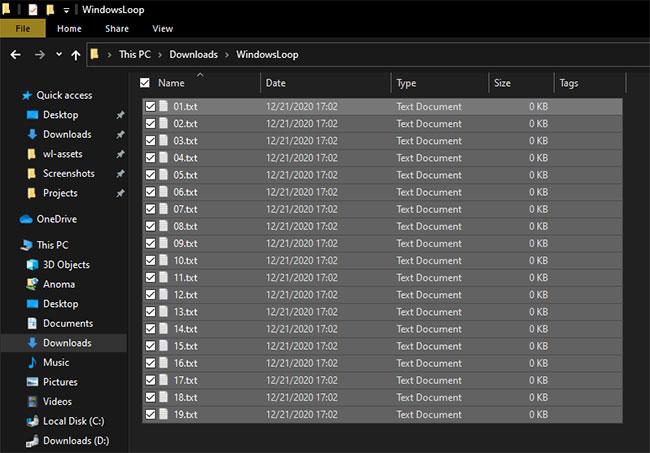
Nhấn phím tắt Ctrl + A để chọn tất cả các file trong một thư mục
Sau khi được chọn, bạn có thể sao chép hoặc cắt chúng bằng phím tắt Ctrl + C hoặc Ctrl + X và dán chúng vào một thư mục khác bằng phím tắt Ctrl + V. Tất nhiên, bạn cũng có thể kéo và thả các file đã chọn vào một thư mục khác.
2. Chọn nhiều file trong một phạm vi cụ thể
Ngoài việc chọn tất cả các file, có thể có trường hợp bạn cần chọn các file trong một phạm vi cụ thể.
Ví dụ, nếu bạn có các file có tên từ 1 đến 100, bạn có thể muốn chọn những file từ 1 đến 10, hoặc 70 đến 100, hoặc 5 đến 45. Trong những trường hợp đó, thay vì chọn tất cả các file, rồi loại từng file bạn không cần, bạn có thể chọn luôn các file trong phạm vi mình cần. Trong trường hợp bạn đang thắc mắc, tên file có thể là bất cứ thứ gì bạn muốn.
Để chọn nhiều file trong một phạm vi cụ thể, hãy mở thư mục chứa các file. Chọn file đầu tiên trong phạm vi bằng con trỏ chuột. Bây giờ, hãy giữ phím Shift trên bàn phím và chọn file cuối cùng trong phạm vi. Ngay sau khi bạn làm điều đó, Windows sẽ chọn tất cả các file và thư mục trong phạm vi đó. Hãy nhìn vào hình ảnh dưới đây để tham khảo nhanh chóng.

Chọn nhiều file trong một phạm vi cụ thể
3. Chọn nhiều file trong một thư mục (theo thứ tự ngẫu nhiên)
Ngoài việc chọn tất cả các file hoặc những file trong một phạm vi cụ thể, bạn cũng có thể chọn các file cụ thể theo thứ tự ngẫu nhiên. Ví dụ, nếu bạn muốn chọn ảnh cụ thể trong thư mục Pictures của mình, đây là phương pháp tốt nhất. Rốt cuộc, những bức ảnh bạn muốn chọn có thể không ở cạnh nhau.
Để chọn nhiều file, hãy mở thư mục, giữ phím Ctrl và chọn các file bằng cách dùng con trỏ chuột nhấp vào chúng. Sau khi chọn, bạn có thể sao chép hoặc cắt và dán chúng vào những nơi cần thiết.

Chọn nhiều file theo thứ tự ngẫu nhiên
Link nội dung: https://vinaenter.edu.vn/cach-chon-nhieu-anh-tren-may-tinh-a59456.html